Kako ukloniti pohranjene informacije iz Firefox autofill

Uklonite pohranjene informacije iz Firefox autofill slijedeći brze i jednostavne korake za Windows i Android uređaje.
Tijekom godina u vijestima je bilo mnogo priča koje pokrivaju slučajeve ljudi koji su uspjeli skupiti ogromne račune u trgovinama mobilnih aplikacija kada nisu shvatili da se kupnje putem aplikacije obavlja pravim novcem. Problem s ovakvim stvarima je što mobilne aplikacije i trgovine aplikacija općenito ne vraćaju novac, čak i ako su potrošene tisuće dolara koje si ne možete priuštiti.
Kako biste spriječili ovaj problem, Google Play vam nudi mogućnost postavljanja mjesečnog proračuna, tako da možete pratiti koliko se novca troši na aplikacije i na kupnje putem aplikacije.
Napomena: proračun ne nameće stvarno ograničenje niti zaustavlja bilo koju kupnju, Google Play će vas obavijestiti kada se približite ograničenju, kako biste znali istražiti ili ograničiti svoju potrošnju.
Za izradu proračuna na web stranici Google Play morate kliknuti na "Račun" u stupcu s lijeve strane.
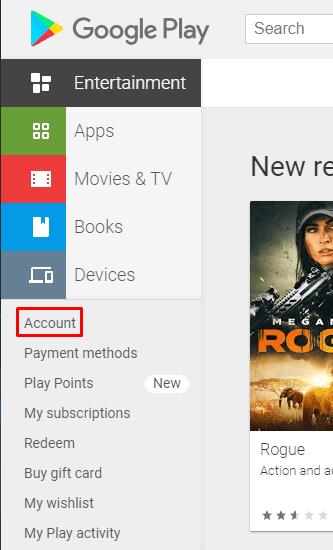
Kliknite na "Račun" u lijevom stupcu web stranice Google Play.
Zatim se morate prebaciti na karticu "Povijest narudžbi" i kliknuti "Postavi proračun".
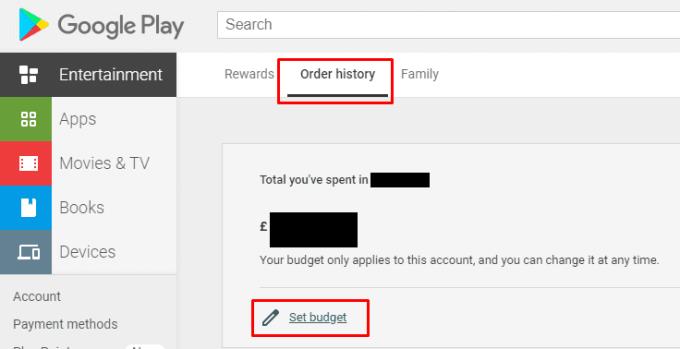
Prijeđite na karticu "Povijest narudžbi", a zatim kliknite "Postavi proračun".
Konačno, jednostavno konfigurirajte vrijednost za mjesečni proračun koji želite postaviti, a zatim kliknite "Pošalji".
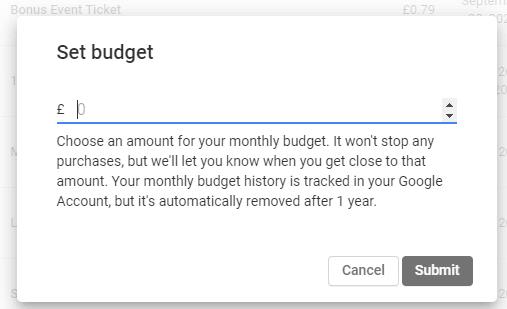
Unesite proračun koji želite postaviti, a zatim kliknite "Pošalji".
Proces na mobilnom uređaju vrlo je sličan onom na webu. Prvo morate dodirnuti ikonu izbornika hamburgera koja se nalazi u gornjem lijevom kutu aplikacije, a zatim dodirnuti "Račun".
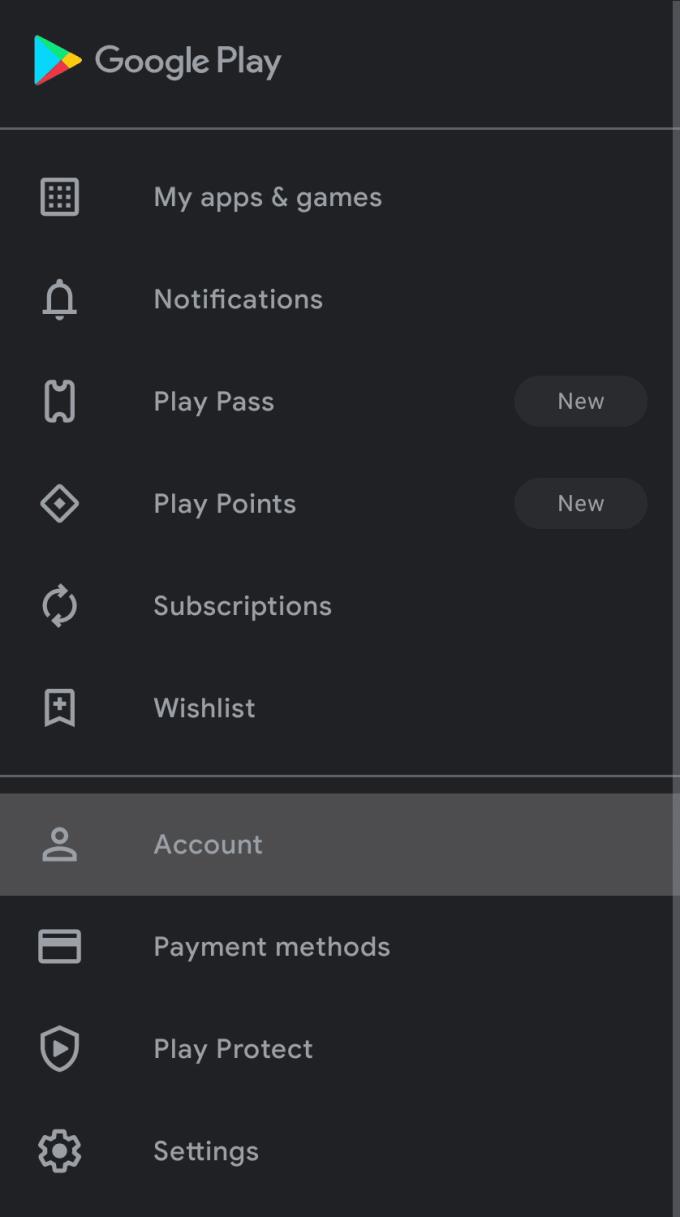
Dodirnite ikonu izbornika hamburgera, a zatim dodirnite "Račun".
Zatim prijeđite na karticu "Povijest kupnje", a zatim dodirnite "Postavi proračun".
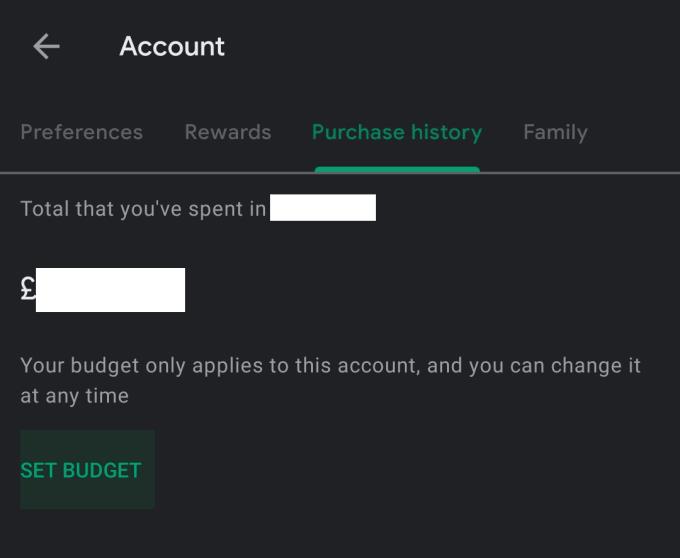
Prijeđite na karticu "Povijest kupnje", a zatim dodirnite "Postavi proračun".
Na kraju postavite proračun i dodirnite "Spremi".
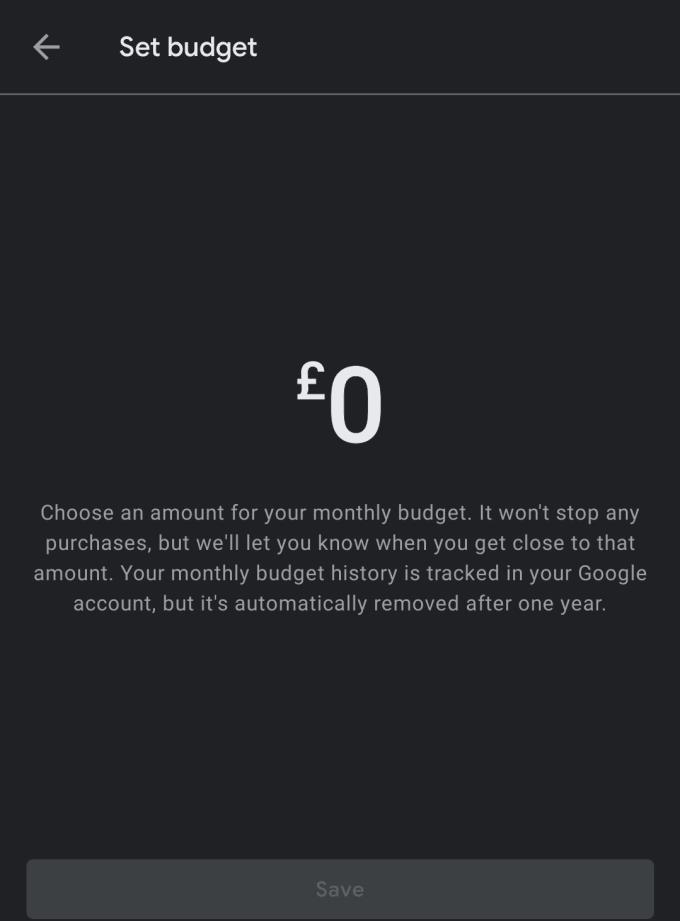
Postavite proračun i dodirnite "Spremi".
Uklonite pohranjene informacije iz Firefox autofill slijedeći brze i jednostavne korake za Windows i Android uređaje.
Saznajte kako označiti ili označiti određeni tekst u vašim Google Dokumentima pomoću ovih koraka za vaše računalo, pametni telefon ili tablet.
Za rješavanje problema sa zastoju videa na Windows 11, ažurirajte grafički upravljač na najnoviju verziju i onemogućite hardversku akceleraciju.
Pitate se kako prenijeti datoteke s Windowsa na iPhone ili iPad? Ovaj vodič s korak-po-korak uputama pomaže vam da to lako postignete.
Pokretanje programa visokog intenziteta na vašem Chromebooku koristi mnogo CPU snage, što posljedično iscrpljuje vašu bateriju.
Očistite povijest preuzimanja aplikacija na Google Play kako biste dobili novi početak. Evo koraka koje je lako slijediti za početnike.
Saznajte koliko je lako dodati riječ ili drugi jezik za provjeru pravopisa u Firefoxu. Također saznajte kako možete isključiti provjeru pravopisa za preglednik.
Samsung Galaxy Z Fold 5 je jedan od najzanimljivijih uređaja svog vremena u 2023. godini. Svojim širokim preklopnim ekranom od 7.6 inča, uz dodatni prednji ekran od 6.2 inča, Z Fold 5 pruža dojam da držite i upravljate budućnošću.
Pogledajte koje korake trebate slijediti kako biste brzo isključili Google Asistenta i dobili malo mira. Osjećajte se manje nadziranima i onemogućite Google Asistenta.
Mnoge vijesti spominju "mračni web", ali vrlo malo njih zapravo raspravlja o tome kako mu pristupiti. Ovo je uglavnom zato što mnoge web stranice tamo sadrže ilegalan sadržaj.







